
Warzone, podobnie jak każdy inny tryb gry Call of Duty, jest dostępny na PC. Jeśli jednak chcesz zdobyć dużo zabójstw, musisz upewnić się, że gra działa płynnie, ponieważ słaba wydajność może prowadzić do opóźnień podczas strzelanin. Oto najlepsze ustawienia dla komputera PC, które zapewnią płynne korzystanie z Warzone.
Warzone nie ma bardzo wysokich wymagań systemowych. Jednak podczas sesji gry obciąża to Twój komputer, zwłaszcza procesor. Może to prowadzić do spadków FPS, co z kolei może negatywnie wpłynąć na Twoją wydajność w grze.
Na szczęście możesz dostosować ustawienia, aby zmaksymalizować liczbę klatek na sekundę. Jeśli nie jesteś pewien, jak to zrobić, mamy dla Ciebie rozwiązanie. Szczegółową analizę najlepszych ustawień PC dla Warzone omówiliśmy w kolejnych rozdziałach.
Najlepsze ustawienia komputera Warzone dla maksymalnej liczby klatek na sekundę
Ustawienia wyświetlania
- Tryb wyświetlania: Wyłącznie pełny ekran
- Wyświetl monitor: wybierz monitor z najszybszą częstotliwością odświeżania
- Adapter wyświetlacza: Twoja karta graficzna
- Częstotliwość odświeżania ekranu: maksymalna dla monitora (144 Hz / 240 Hz)
- Rozdzielczość wyświetlacza: 1080p – Unikaj 1440p/4K, ponieważ znacznie zmniejszy to liczbę klatek na sekundę
- Rozdzielczość dynamiczna: wyłączona
- Format obrazu: Automatyczny (16:9)
- Rozgrywka w trybie V-Sync: Wyłączona–V–Synchronizacja może powodować opóźnienie wejścia
- Menu synchronizacji pionowej: wyłączone
- Niestandardowy limit liczby klatek na sekundę: Niestandardowy
- Niestandardowy limit liczby klatek na sekundę w grze: 300
- Menu Niestandardowy limit liczby klatek na sekundę: 90
- Nieostry Limit niestandardowej liczby klatek na sekundę: 30
- Gamma wyświetlacza: 2,2 (sRGB)
- Jasność: Twoje Preferencje
- Tryb ostrości: Wyłączony
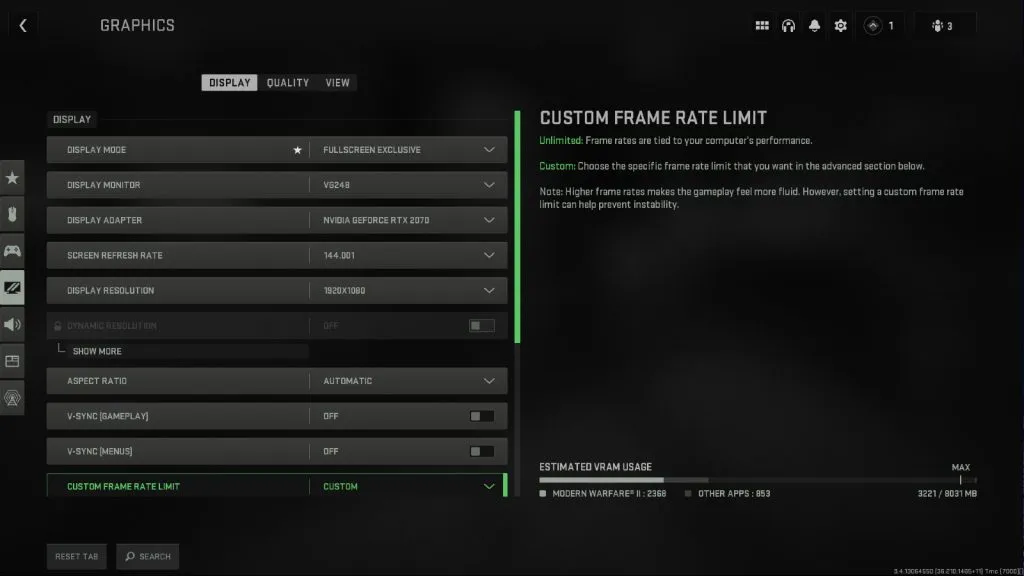
Najpierw upewnij się, że ustawienia wyświetlania są odpowiednie dla komputera i monitora.
Ustawienia jakości
- Ustawienia jakości: Niestandardowe
- Rozdzielczość renderowania: 100
- Skalowanie/wyostrzanie: FidelityFX CAS
- FidelityFX CAS Siła: 75 – Wyostrza rozgrywkę przy minimalnym koszcie FPS
- Antyaliasing: SMAA T2X – zwiększenie tego ustawienia będzie miało wpływ na liczbę klatek na sekundę i marginalny wzrost wydajności
- Jakość antyaliasingu: Normalna – Niska będzie popraw nieco FPS, ale normalny jest tego wart.
- Skala pamięci wideo: 90 – Użyj maksymalnej pamięci VRAM, aby nadać priorytet Warzone
- Rozdzielczość tekstur: Normalna
- Anizotropowy filtr tekstur: Wysoki – to ustawienie ma niewielki wpływ na liczbę klatek na sekundę
- Poziom szczegółowości w pobliżu: Niski
- Odległy poziom szczegółowości: Wysoki – najlepszy do rozgrywki, minimalny koszt FPS
- Odległość rysowania bałaganu: Krótka
- Jakość cząstek: Niska
- Poziom jakości cząstek: Niski
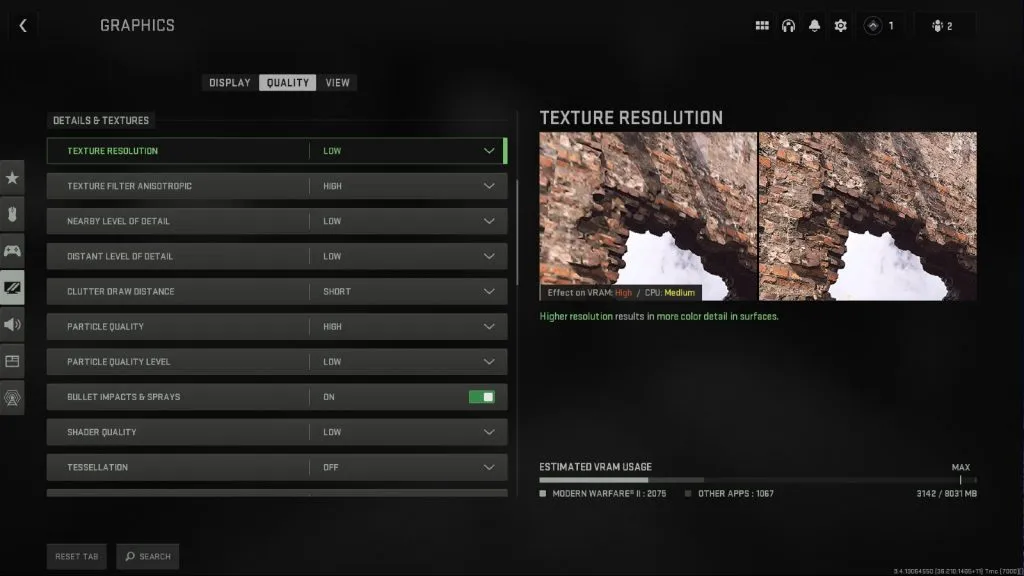
Oto najlepsze ustawienia komputera dla Twojej grafiki, aby uzyskać maksymalną liczbę klatek na sekundę w Warzone.
- Uderzenia pocisków & Spraye: Włączone – to zależy od Ciebie, ale wiele osób woli to Włączone do rozgrywki
- Jakość modułu cieniującego: Średnia
- Teselacja: wyłączona
- Pamięć terenu: Maks.
- Strumieniowanie tekstur na żądanie: Wyłączone
- Jakość transmisji strumieniowej: Niska
- Jakość objętościowa: Niska
- Odroczona jakość fizyki: Niska – wpływa tylko na wodę
- Woda żrąca: Wyłączona – wpływa tylko na wodę
- Rozdzielczość mapy cieni: Niska
- Jakość cienia punktowego: Niska
- Buforuj cienie punktowe: Włączone – buforowanie poprawi wydajność
- Pamięć podręczna miejsca: Mała
- Cache Sun Shadows: Wł. – buforowanie poprawi wydajność
- Oświetlenie cząsteczkowe: Niskie
- Okluzja otoczenia: Wyłączona
- Odbicia przestrzeni ekranu: Wyłączone
- Jakość odbicia statycznego: Niska
- Głośność siatki pogodowej: Wyłączona
- Nvidia Reflex Low Latency: Wł. – to ustawienie Znacznie poprawia opóźnienia. Jeśli jesteś ograniczony procesorem, użyj opcji ON+BOOST.
- Głębia ostrości: wyłączona
- Rozmycie ruchu świata: Wyłączone
- Rozmycie ruchu broni: Wyłączone
- Ziarnistość filmu: 0,00
Ustawienia widoku
- Pole widzenia: 100–110 – to to kwestia preferencji, ale wartość około 100 powinna zapewniać najlepszą równowagę między widocznością a wydajnością. Wyższe wartości sprawiają, że odlegli wrogowie są mniejsi/trudniej dostrzeżeni i mogą mieć wpływ na liczbę klatek na sekundę.
- Pole widzenia ADS: Dotyczy problemu
- Pole widzenia broni: Domyślne
- Pole widzenia trzeciej osoby: 80–100
- Pole widzenia pojazdu: Domyślne
- Ruch kamery z perspektywy pierwszej osoby: Najmniej (50%)
- Ruch kamery trzeciej osoby: Najmniej (50%)
- Przejście na ADS trzeciej osoby: Preferencje
- Domyślna kamera widza: Preferencje

Jak uzyskać wyższy FPS w Warzone
Aby uzyskać wyższą liczbę klatek na sekundę w Warzone, pamiętaj o dostosowaniu ustawień wyświetlania, jakości i widoku, jak pokazano powyżej. Chociaż niektóre z tych ustawień są kwestią preferencji, zalecamy wypróbowanie najpierw tych ustawień. Jeśli nie jesteś zadowolony z liczby klatek na sekundę, jest jeszcze kilka rzeczy do zrobienia.
Najpierw upewnij się, że sterowniki karty graficznej są aktualne, korzystając z oficjalnych aplikacji firmy Nvidia lub AMD.
Następnie upewnij się, że nie uruchamiasz wielu aplikacji w tle. Przeglądarki internetowe, takie jak na przykład Chrome, często obciążają procesor, powodując wąskie gardło w rozgrywce. Zamknięcie innych aplikacji może poprawić liczbę klatek na sekundę.
Wreszcie najdroższą, ale skuteczną opcją jest zakup nowej karty graficznej o większej mocy.




Dodaj komentarz